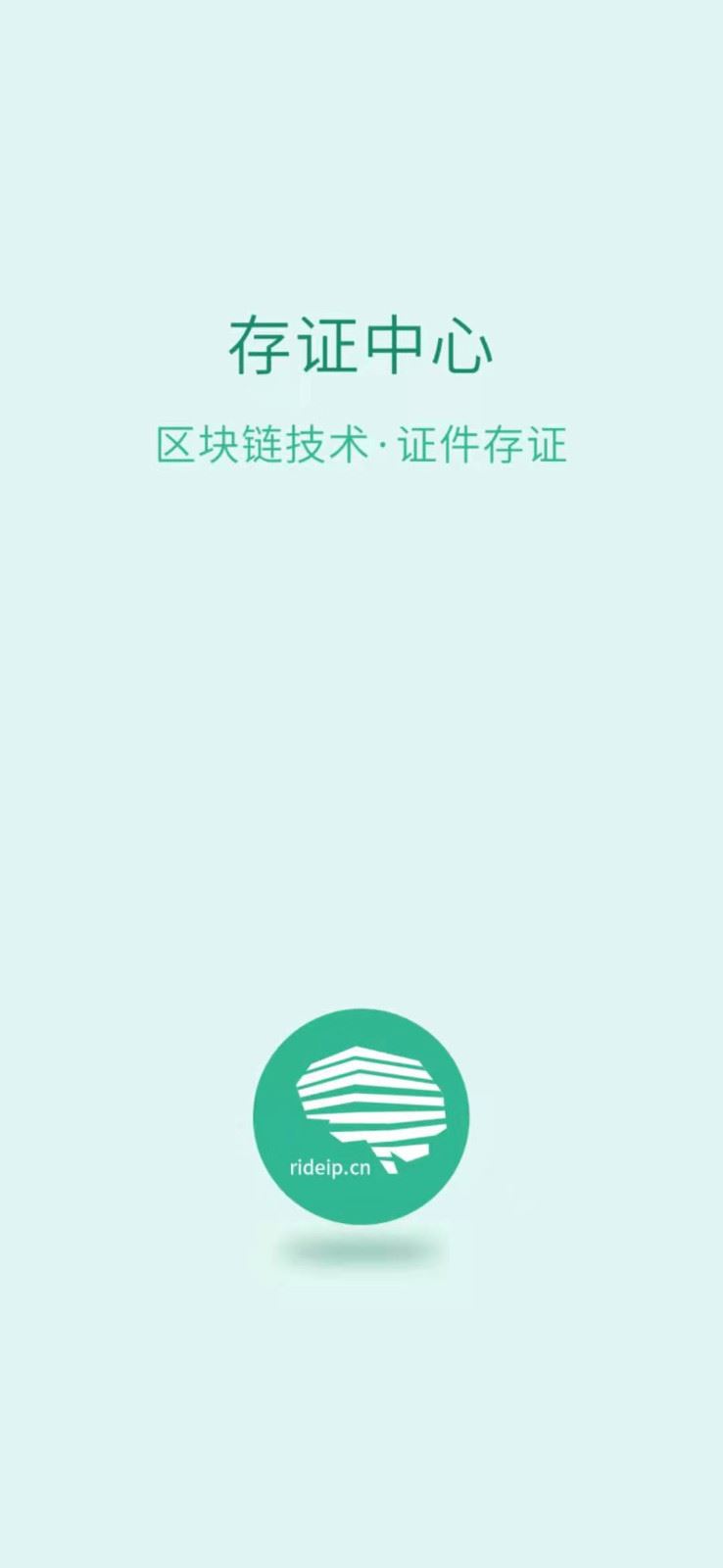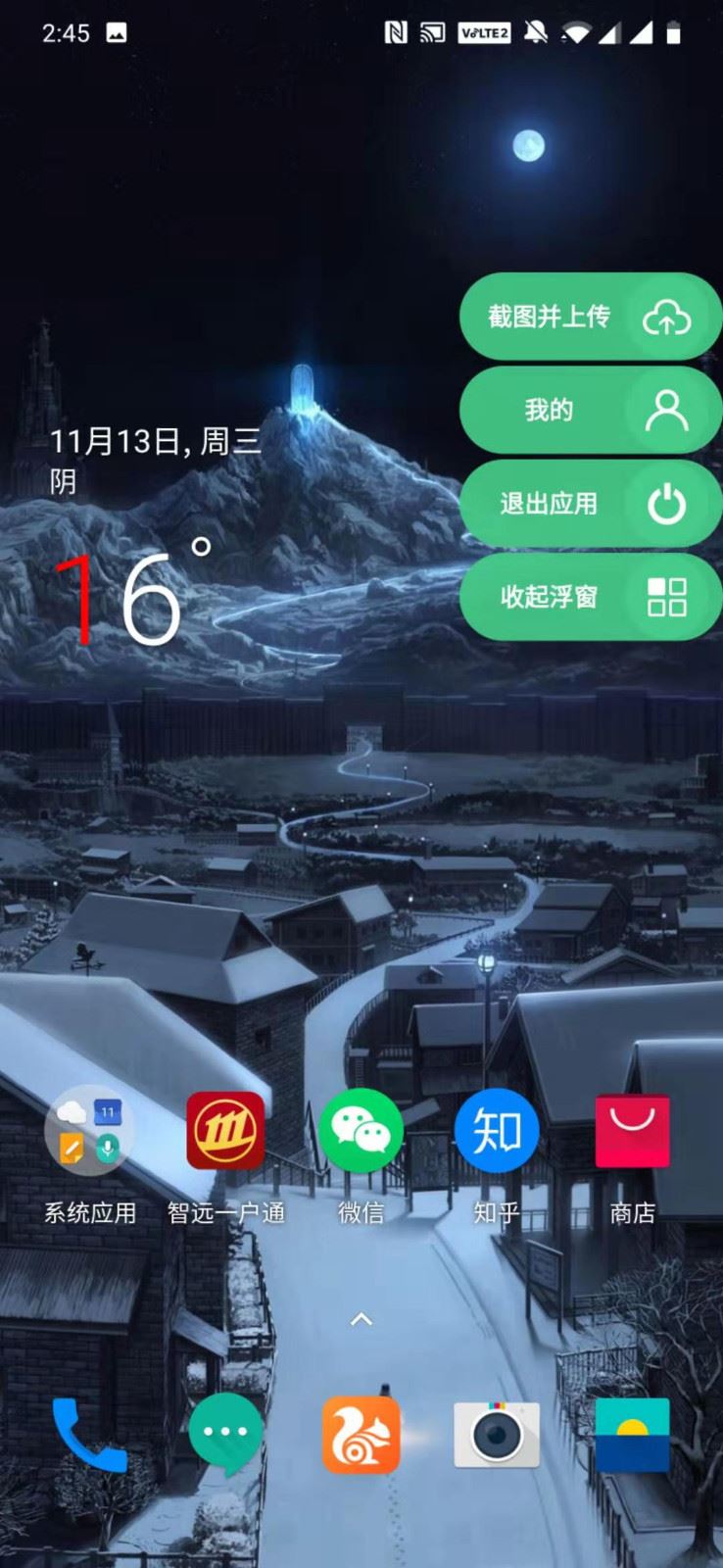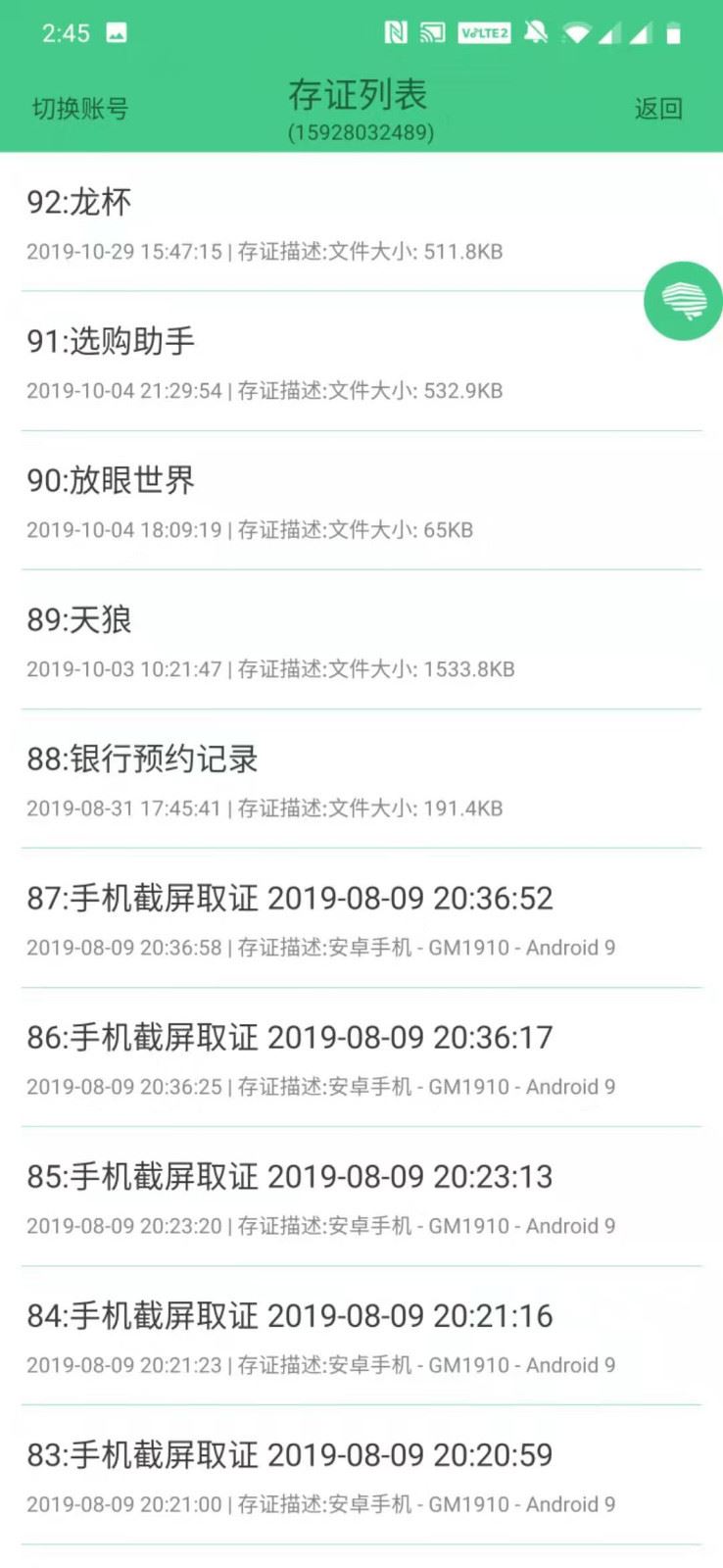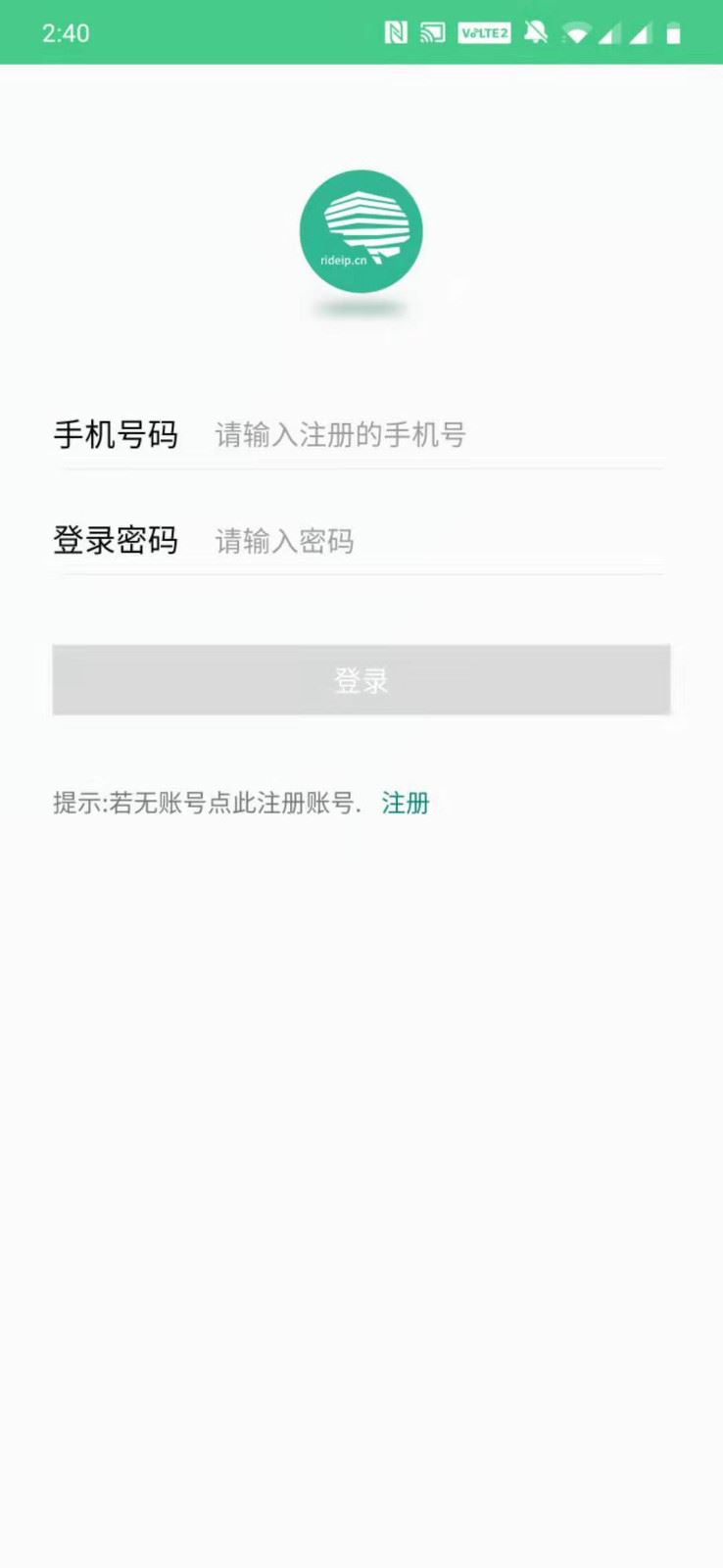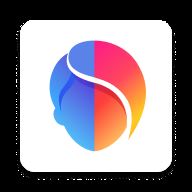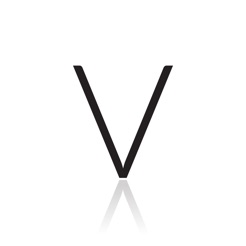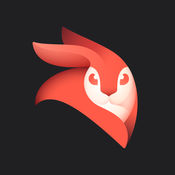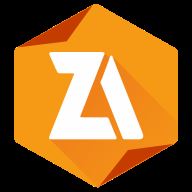屏幕截图存证软件手机截图软件,用户可以通过这个软件进行截图,并且还能够帮用户保存下来进行存证,软件体积小巧,还有悬浮窗模式,使用起来超级方便。
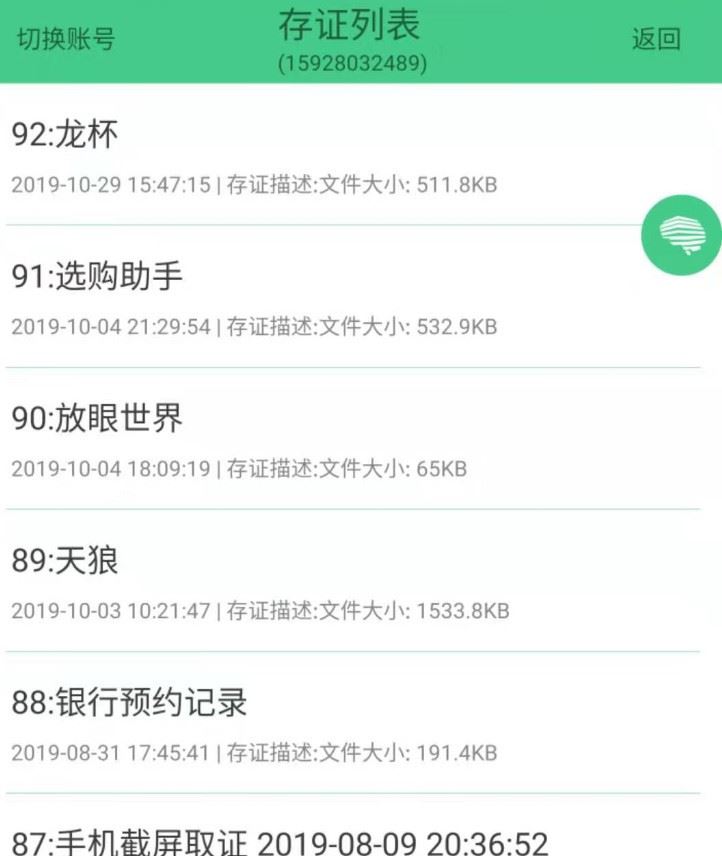
软件简介:
基于 Android 系统开发的屏幕截取软件,实现所有应用场景下的屏幕截取,
并能通过网络上传到服务器保存,同时也能从服务 器下载之前的存储记录并显示。
软件功能:
用户登录模块
浮窗显示模块
截屏功能模块
图片上传模块
图片下载
浏览模块
相关新闻:
Win10系统下该如何截图?
快捷键截屏
按键盘上的PrintScreen 或 Ctrl + PrintScreen组合键可以截取整个屏幕,
之后只需要打开画图、word、或QQ聊天对话框,粘贴即可,然后再保存。
截图自动保存
按键盘上的快捷键:Win + PrintScreen,
系统会自动将图片保存至C:\Users\用户名\Pictures\Screenshots文件夹内,
省去了前面保存截屏的步骤,更加方便。
截取活动窗口
按键盘上的快捷键:Alt + PrintScreen,即可截取当前活动窗口,
比如你现在用浏览器打开一个网页,截取的是这个浏览器窗口,而不是整个屏幕,
截完图后需要找到画图或word粘贴,然后再保存。
游戏截图
按键盘上的快捷键:Win + G,即可打开微软自带的游戏录屏的工具,
当然也有截屏功能,这里截取的也是全屏,截取的图片自动保存在C:\Users\用户名\Videos\Captures文件夹下。
Windows内置的截图工具
在-windows附件 - 截图工具,这个截图方式对于截图有更高需求的用户比较适合,
因为与前面几个内置截图方式相比,附件中的截图工具提供了窗口截图、全屏幕截图、任意格式截图、矩形截图、的方式,
更加丰富的截图方式,满足需求特别的用户。
Edge浏览器截图
打开Edge浏览器,点浏览器右上角倒数第三个图标,
进入笔记编辑界面后,点击右上角的“剪刀”图标,然后鼠标在网页上拖动,即可截取,
然后打开画图或word粘贴即可,然后再保存。
- 使用语言:中文
- 应用平台:Android
- 隐私说明:点击查看
- 权限说明:点击查看
- 研发厂商:
- 图片处理